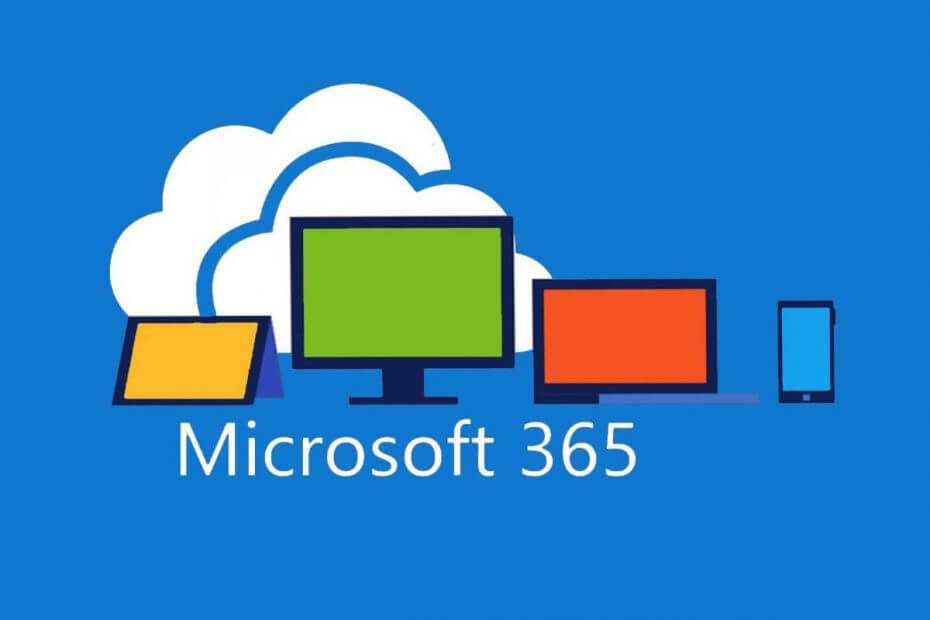
Acest software vă va menține drivere în funcțiune, astfel vă va proteja de erorile obișnuite ale computerului și de defecțiunile hardware. Verificați acum toate driverele în 3 pași simpli:
- Descărcați DriverFix (fișier descărcat verificat).
- Clic Incepe scanarea pentru a găsi toți driverele problematice.
- Clic Actualizați driverele pentru a obține versiuni noi și pentru a evita defecțiunile sistemului.
- DriverFix a fost descărcat de 0 cititori luna aceasta.
Microsoft Office este probabil cel mai cunoscut produs de la Microsoft, după Windows 10 în sine, desigur.
Această familie de software pentru clienți, software pentru server și servicii vă oferă șansa de a face aproape orice aveți nevoie într-un mediu de birou.
Poti scrie documente, creați prezentări, scrie e-mailuri, creați foi de calcul și multe altele. Desigur, toate acestea sunt la un preț și asigurarea că licența dvs. este sigură este o necesitate.
Ca atare, obținerea accesului la oricare dintre componentele dvs. Microsoft Office se face de obicei prin conectarea cu un nume de cont și o parolă. Problema cu parolele este că acestea sunt, de obicei, predispuse la uitare și, uneori, acestea pot fi cu adevărat supărătoare.
Cum îmi recuperez parola Microsoft Office pierdută?
1. Utilizați un instrument dedicat de recuperare a parolei Microsoft Office
Uitarea parolei Microsoft Office este ceva ce se întâmplă mai frecvent decât ar dori cineva să recunoască.
Ca atare, Internetul este plin de instrumente software dedicate special pentru recuperarea parolei dvs. Microsoft Office.
Cu toate acestea, trebuie să știți că aceste instrumente pot recupera parola doar din versiunile mai vechi ale Microsoft Office.
Acestea includ:
- Microsoft Office 95
- Birourile 97 și 2000
- Microsoft Office XP și 2003
- Microsoft Office 2007
- Office 2013
Iată câteva dintre cele mai bune instrumente de recuperare a parolei Microsoft Office pe care le puteți găsi online:
- Expertul de recuperare a parolei Word și Excel gratuit
- Word Password Recovery Master
- Recuperare parolă Elcomsoft Advanced Office
- Sparge-l!
- Recuperare parolă SmartKey Office
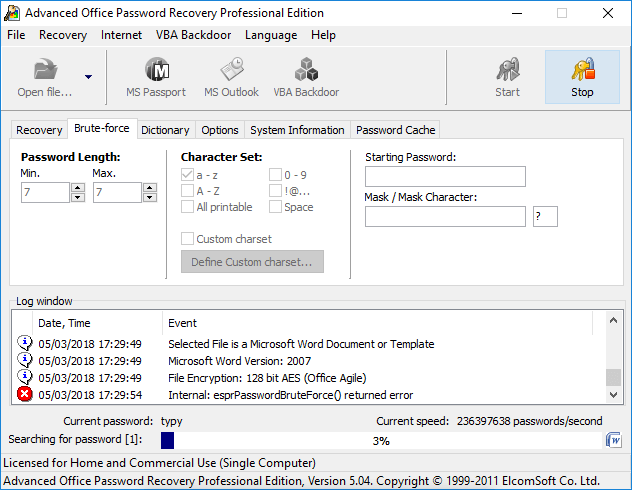
Rețineți că majoritatea sunt ascunse în spatele unui perete de plată și că versiunea gratuită oferă puține funcționalități reale.
2. Efectuați o recuperare a parolei Office 365
Aceasta poate părea cea mai evidentă alegere, în special pentru cei care utilizează Office 365.
- Faceți clic pe contul pe care doriți să îl accesați pe ecranul de conectare Office 365
- Introduceți Adresa de e-mail
- Lângă Parolă, faceți clic pe Am uitat
- Introduceți adresa de e-mail și faceți clic pe Am uitat
- Introduceți adresa de e-mail și faceți clic pe Continua
- Sub Cum doriți să vă resetați parola, selectați contul la care doriți să trimiteți e-mailul de resetare.
- Dacă din orice motiv nu aveți acces la un alt cont de e-mail, selectați Opțiunea de administrator al contului meu. Administratorul contului dvs. va primi o solicitare de resetare a parolei și vă poate furniza apoi o parolă temporară.
- Trimiteți un e-mail de resetare a parolei
- Clic Trimite email.
- În câteva minute, veți primi un link de resetare a parolei căsuța de e-mail pe care ați specificat-o
- Deschideți e-mailul și faceți clic Reseteaza parola
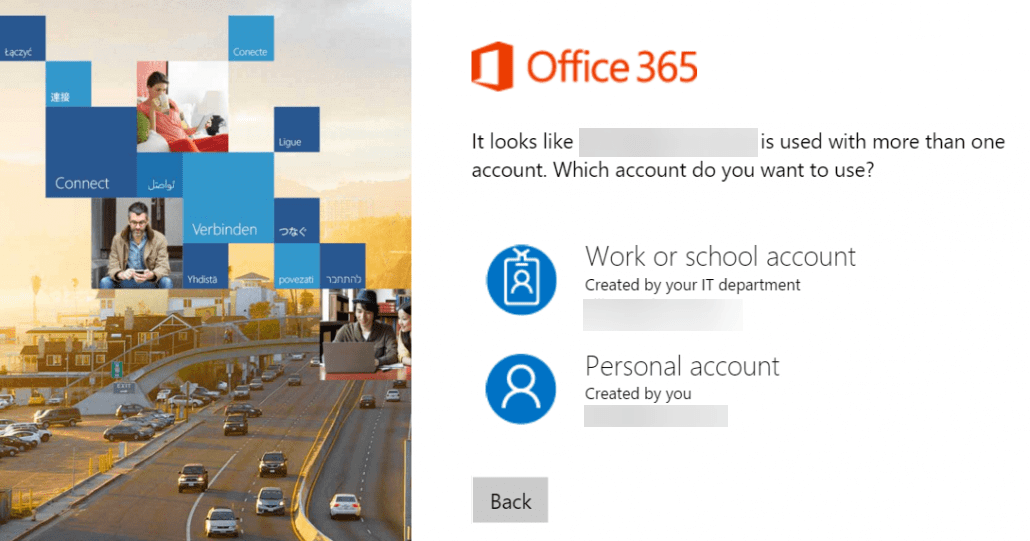
Cu toate acestea, această metodă funcționează numai dacă aveți Office 365.


